今回はBlenderで作成した3D画像をUnityで利用する方法のメモです。
はじめに
Blenderとは何か、インストール方法は下記の記事で紹介しています。
画像作成
まずはサンプル画像を作成していきます。Blenderを起動すると下記画面が出てきます。初期のままでも良いのですが、せっかくなので少しだけ形を変えます。
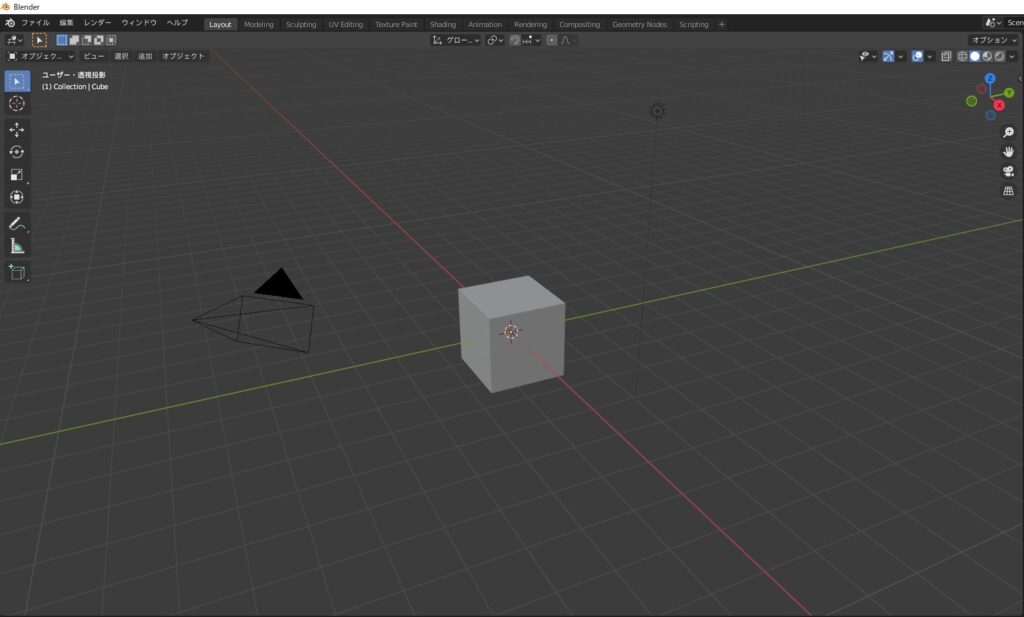
画面左上で「編集モード」に切り替えて、「面選択」にします。左から「ベベル」(面取り)を選択し、四角い画像の一番上の面を選択します。
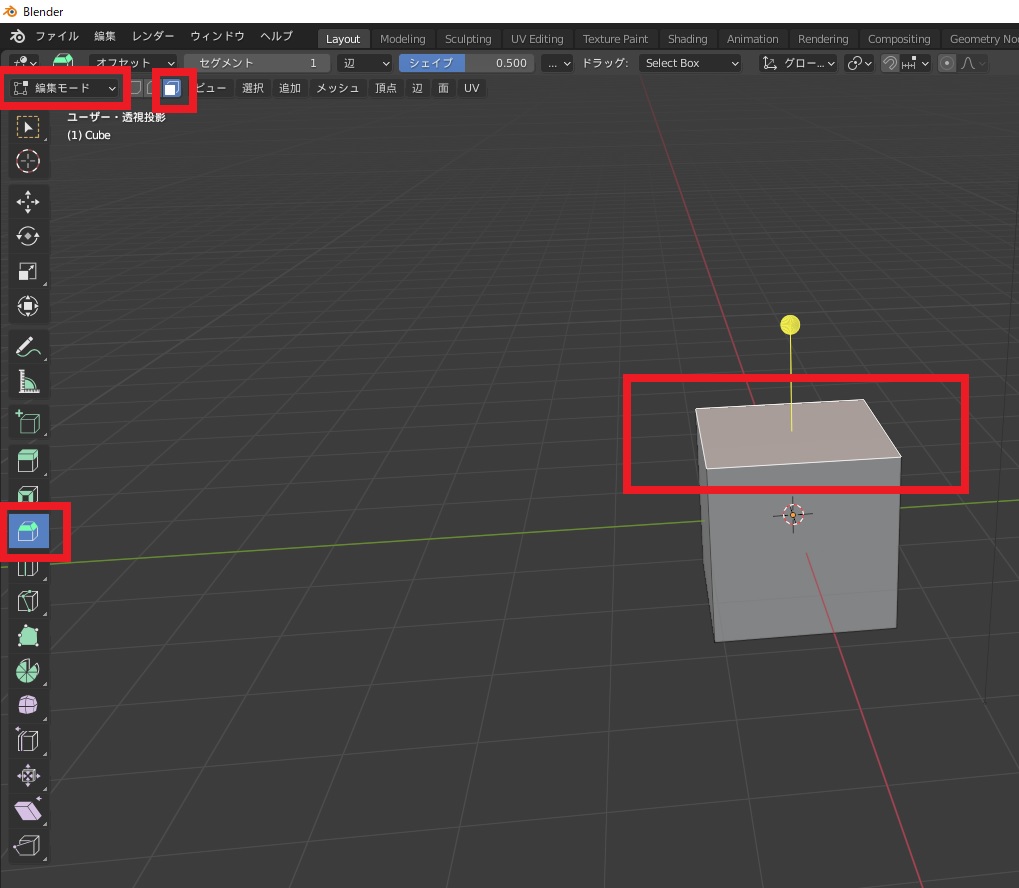
黄色い待ち針のようなものが出てくるので、これをマウスで引っ張ると下記のような形に変化します。この画像を使っていきます。
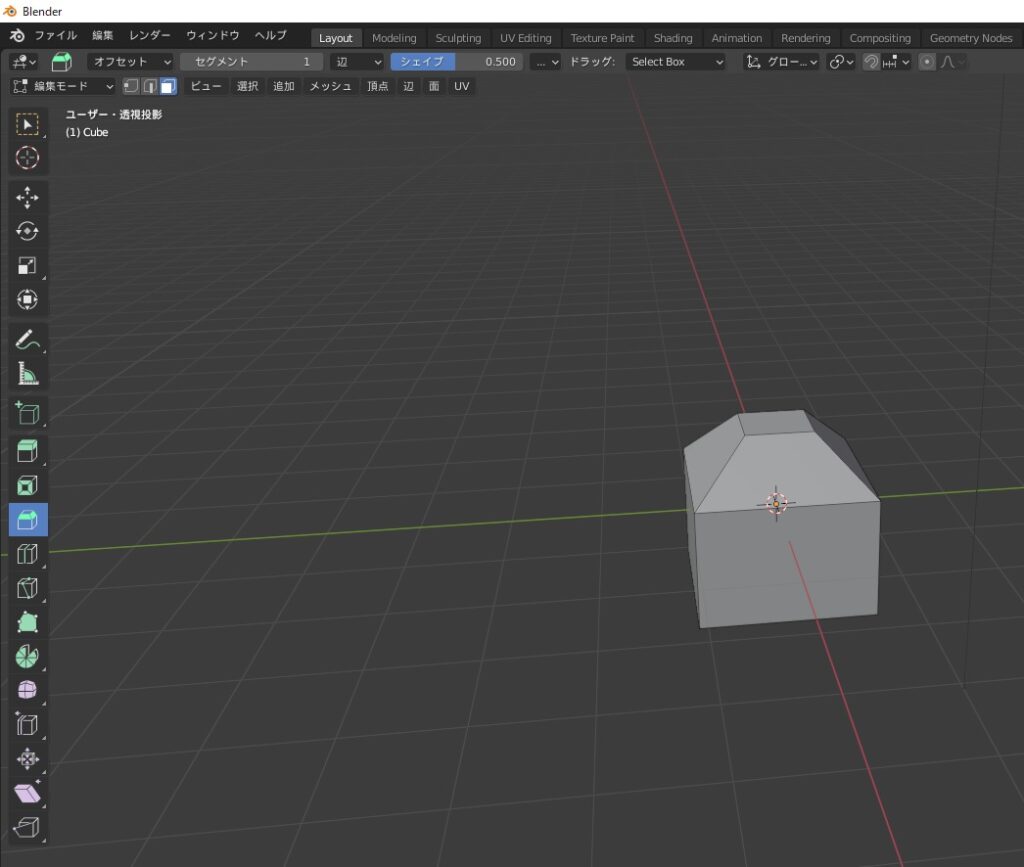
左上のファイルから「エクスポート」を選択し、「FBX」を選びます。基本的にUnityで使う場合はFBXにします。
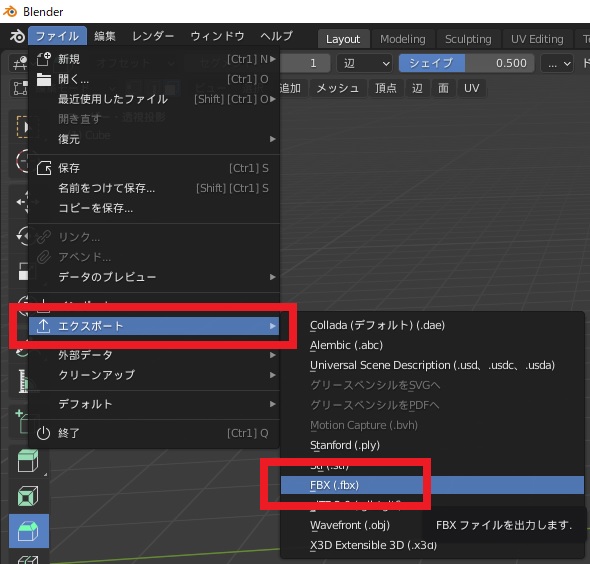
名前は適当にtestにして、エクスポートします。
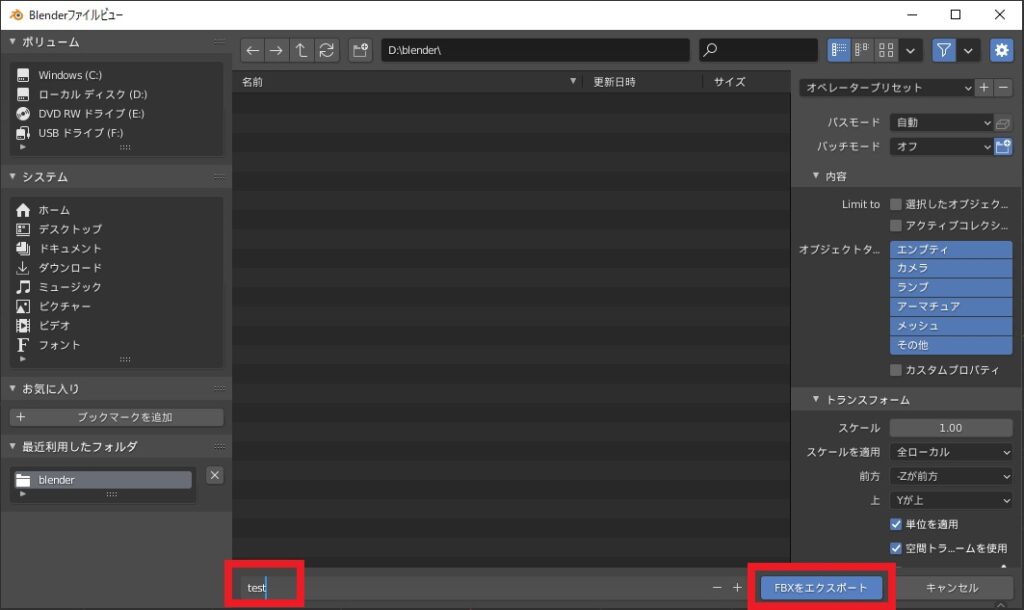
Unityにインポート
次にUnityを起動します。起動したら、Aseets内に作成したFBXファイルをドラッグアンドドロップします。その後、シーンにドラッグアンドドロップすればOK。とりあえずこれでBlenderで作成した画像をUnityに持ってくることが出来ました。
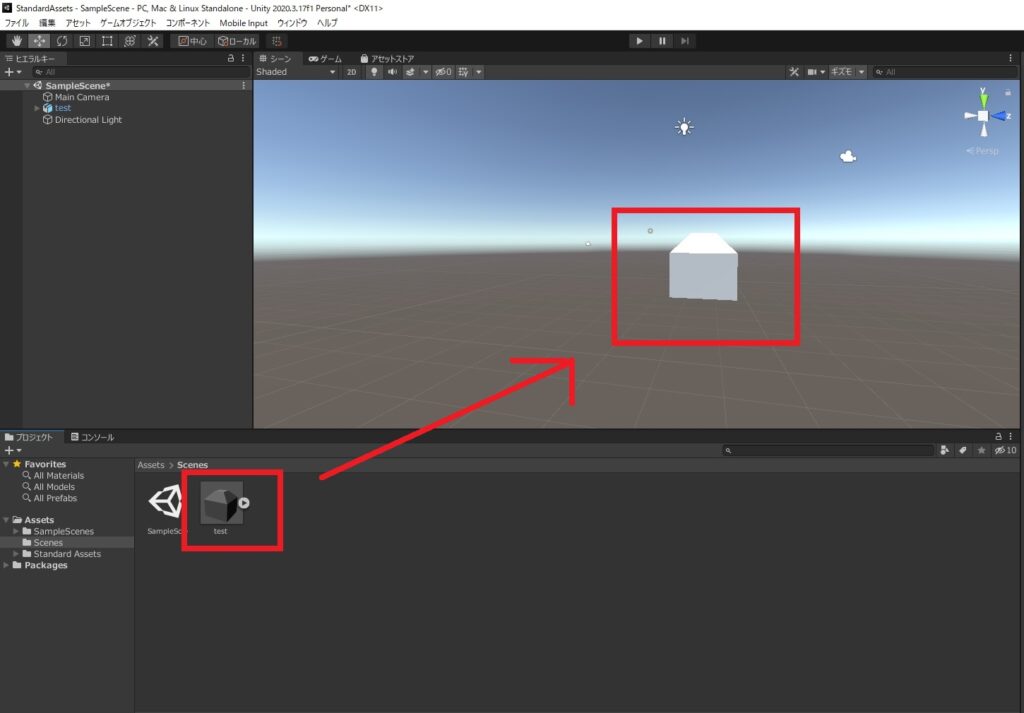
もちろん、修正するポイントは多々あります。
例えばFBXをエクスポートするときは大体「アーマチュア」と「メッシュ」だけを選択すればいいし、Blender側のライトとカメラが不要、マテリアルなどなど。Unityもだけど、Blenderもかなり出来ること(機能)が多いので、自分で触りながら調べながら少しづつ使えるようになれば良いですな。

